
Formaz. angolo dorso in Piega & Pinza
Quando la Pinzatrice a sella SD-513 dotata dell'Unità di piegatura FD-504 è installata sulla macchina, è possibile combinare Formazione angolo del dorso con Piega & Pinza.
Voce di menu | Descrizione | Illustrazione |
|---|---|---|
[Piega&pinza] (+ [Rifilatura]) Selezionare [Formazione angolo del dorso] - [ON] nella schermata di impostazione [Piega&pinza]. | In [Forza della formazione angolo del dorso], selezionare il valore desiderato tra [Forte+], [Forte], [Normale], [Lieve], o [Lieve+] |
|
La carta elaborata nella modalità Piega & Pinza o Piega a metà multipla è emessa nel vassoio di uscita. Impostare l'estensione del vassoio di uscita (vassoio) per eseguire la preparazione per aprire il fermo. In caso contrario, la carta in uscita potrebbe cadere dal vassoio di uscita. Inoltre, la funzione di rilevamento carico completo potrebbe non funzionare.
Non è possibile specificare Formazione angolo del dorso insieme a Scanalatura.
Il numero di fogli elaborati per la formazione angolo del dorso è uguale a quello elaborato da Punto concentrato. Verificare le informazioni sulla carta prima dell'uso. Per informazioni dettagliate, fare riferimento a Formato carta disponibile per l'uso, Grammatura carta disponibile per l'uso, Capacità carta disponibile per l'uso.
La forza della formazione angolo del dorso può aumentare o diminuire tramite la regolazione. Per informazioni dettagliate, fare riferimento a Reg.per app.piega(forza): regolazione della forza della formazione angolo del dorso.
Posizionare l'originale.
Il numero delle pagine originali da caricare è impostato su quello di Piega & Pinza ed è determinato il numero di fogli piegati e stampati. Per informazioni sul numero di fogli piegati in Piega & Pinza, fare riferimento a Pinzatore a sella SD-513.
Caricare la copertina per Piega & Pinza in un qualsiasi vassoio.
La carta copertina deve essere caricata in un vassoio da [Vass.1] a [Vass.5]. Non è possibile impostare [PI1], [PI2], e [PB] per una copertina.
Premere la scheda [COPIA] per visualizzare la schermata [COPIA].
Premere [Imp.di uscita].
È visualizzata la schermata [Imp.di uscita].
Selezionare [PiegaPinza].
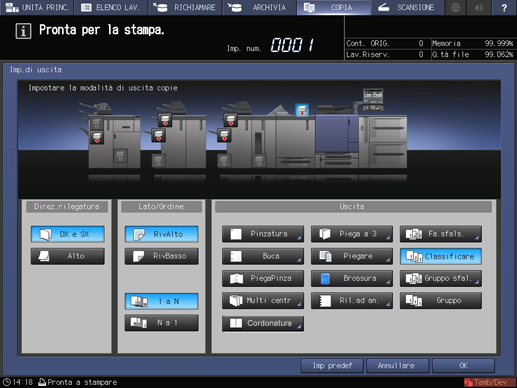
È visualizzata la schermata d'impostazione [Piega&pinza].
In [Pinzatura], selezionare [2 punti] o [4 punti].
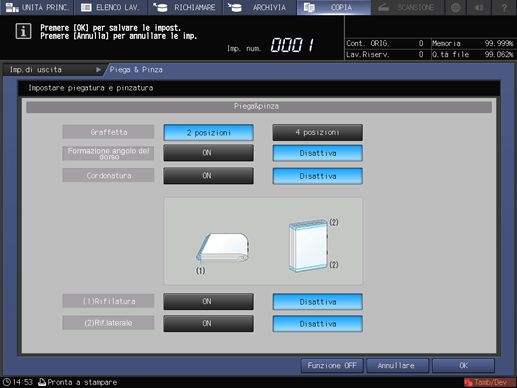
In [(1) Rifilatura], selezionare [ON] o [OFF].
Quando la pinzatrice a sella è dotata dell'Unità di rifilatura TU-503, [(2) Rif.laterale] è disponibile nella schermata di impostazione [Piega&pinza]. Per informazioni dettagliate, fare riferimento a Rifilatura laterale nelle modalità Piega & Pinza e Piega a metà multipla.
Selezionare [Formazione angolo del dorso] - [ON].
È visualizzata la schermata di impostazione [Forza della formazione angolo del dorso].
Selezionare il valore desiderato tra [Forte+], [Forte], [Normale], [Lieve], e [Lieve+].
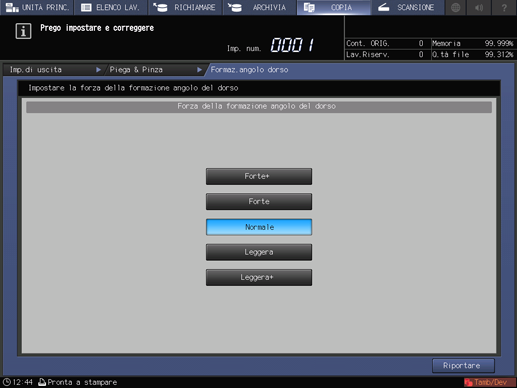
Premere [Riportare].
Questa operazione riporta alla schermata [Piega&pinza].
Premere [OK].
Per annullare l'impostazione, premere [Annulla].
Per disattivare la funzione mantenendo l'impostazione corrente, premere [Funzione OFF].
Questa operazione riporta alla schermata [Imp.di uscita].
Premere [OK] nella schermata [Imp.di uscita] per tornare alla schermata [COPIA].
Un'icona che rappresenta la funzione specificata è visualizzata in [Imp.di uscita] nella schermata [COPIA].
Si noterà anche che [Libretto] in [Applicazione] è selezionato automaticamente.
Premere [Applicazione], quindi premere [Opuscolo].
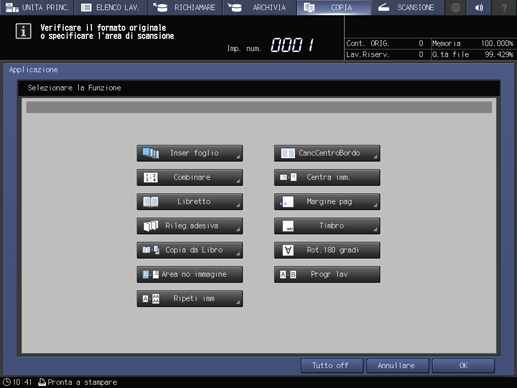
In [Copertina], selezionare [Con copertina] o [Senza copertina].
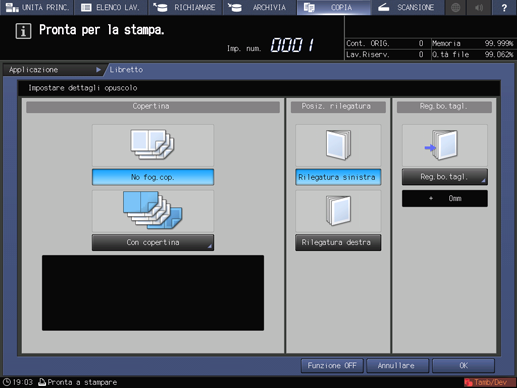
In [Copertina anteriore] e [Copertina posteriore], selezionare il vassoio in cui è stata caricata una copertina al punto 2.
Quando si seleziona l'opzione desiderata tra un vassoio carta, selezionare dapprima [Con copertina (Stampa)] o [Con copertina (Vuoto)].
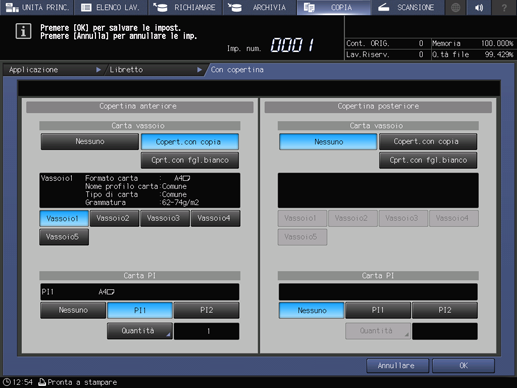
Premere [OK].
Questa operazione riporta alla schermata [Opuscolo].
Selezionare [Rilegatura sinistra] o [Rilegatura destra] in [Posiz. rilegatura].
Premere [OK] per tornare alla schermata [COPIA].
Premere le condizioni di copia aggiuntive desiderate.
Inserire la quantità di stampa desiderata utilizzando il tastierino numerico.
Il numero di copie che possono essere emesse nel vassoio di uscita varia a seconda della carta da copia. Il numero di copie che è possibile emettere nel vassoio di uscita per la formazione angolo del dorso è lo stesso di Piega & Pinza. Per informazioni dettagliate, fare riferimento a Numero di fogli che è possibile caricare ed emettere.
Impostare l'estensione del vassoio di uscita (vassoio), quindi tirare il fermo.

Premere Avvio sul pannello di controllo.



